不少朋友的电脑中存有一些iso文件,但是不知道打开文件,其实打开iso文件的方法是很简单的,今天小编就以win10系统为例来讲解一下打开iso文件.
不少朋友的电脑中存有一些iso文件,但是不知道如何打开iso文件,其实打开iso文件的方法是很简单的,今天小编就以win10系统为例来讲解一下如何打开iso文件 。
在我们的电脑操作系统中存放有多种不同的文件, 不同文件的打开方式是不一样的, 不少朋友就不知道打开文件iso的要怎么操作, 接下来就跟着小编的步骤来操作吧!
win10如何打开iso文件
1.进入win10系统, 找到需要打开的iso文件, 鼠标右键该文件, 选择装载即可 。
【iso文件怎么用u盘安装系统 细说win10如何打开iso文件】
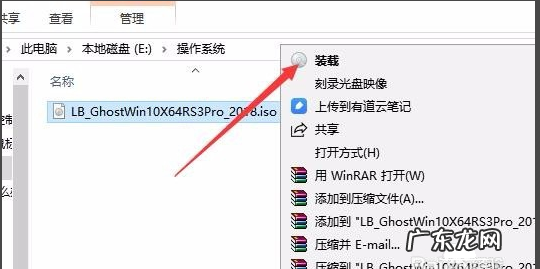
文章插图
如何打开iso文件图-1
2.这时我们就可以看到iso文件已经打开了 。

文章插图
如何打开iso文件图-2
现在知道win10如何打开iso文件了吧, 是不是很简单呢?
- win10电脑图标大小怎么设置 小编教你win10我的电脑怎么放在桌面
- 今年国庆怎么放假学生 今年国庆怎么放假
- 叫爸爸我就告诉你密码 告诉你怎么让win10取消登陆密码
- 手机cdr文件用什么打开方式 解答cdr文件怎么打开
- 打开文件安全警告怎么取消 图文详解win10打开文件安全警告怎么办
- 彻底关掉win10自动更新 主编教您win10怎么关闭自动更新
- iso镜像文件怎么打开 告诉你如何制作iso镜像文件
- 联想按f2进不了bios设置 小编教你联想怎么进入bios
- win10一键升级 笔者教你win10升级助手怎么用
- 淘宝千人千面怎么查排名?如何提高排名?
特别声明:本站内容均来自网友提供或互联网,仅供参考,请勿用于商业和其他非法用途。如果侵犯了您的权益请与我们联系,我们将在24小时内删除。
